【在庫連携 CSVダウンロード方法】
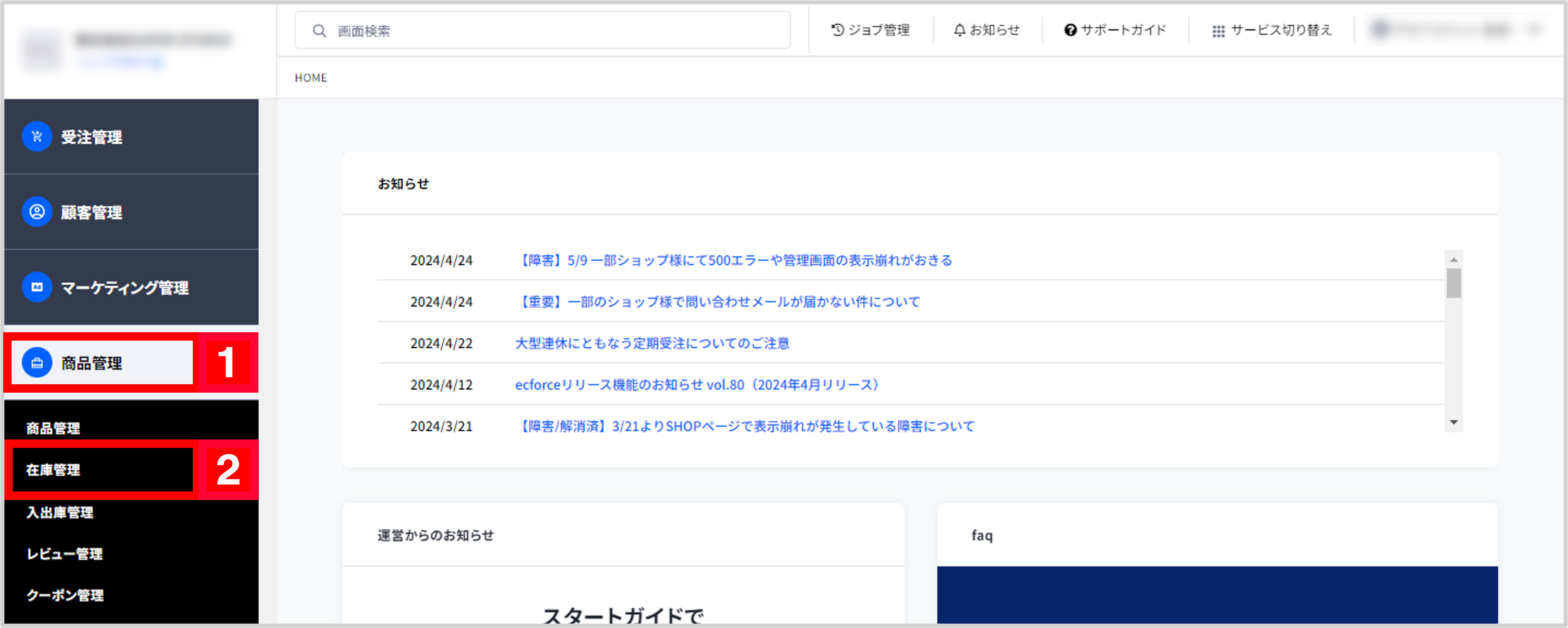
【1】ecforce管理画面にログインし、[商品管理]をクリックします。
【2】[在庫管理]をクリックします。
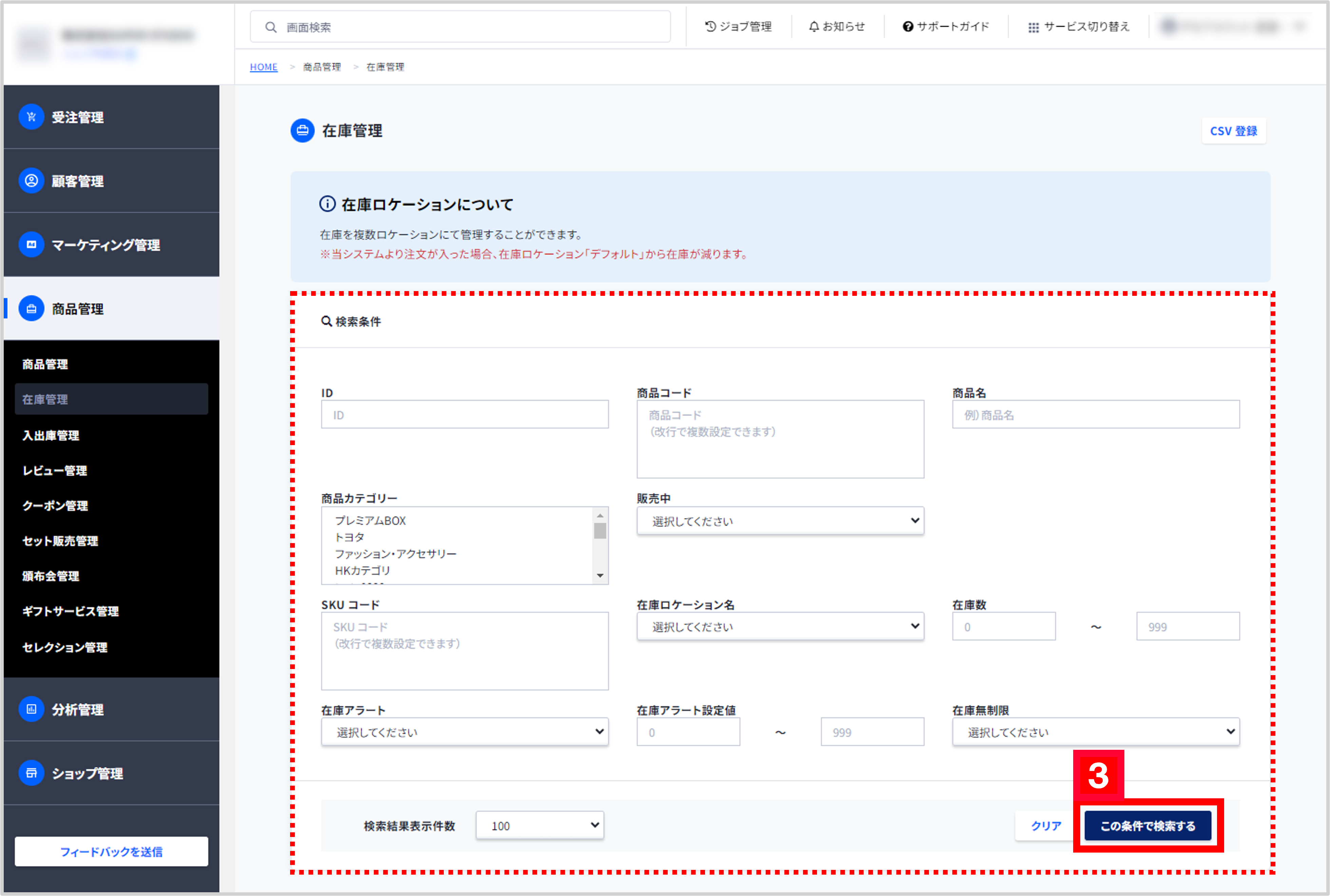
【3】商品の絞り込みを行う場合は、検索条件を指定し[この条件で検索する]をクリックします。
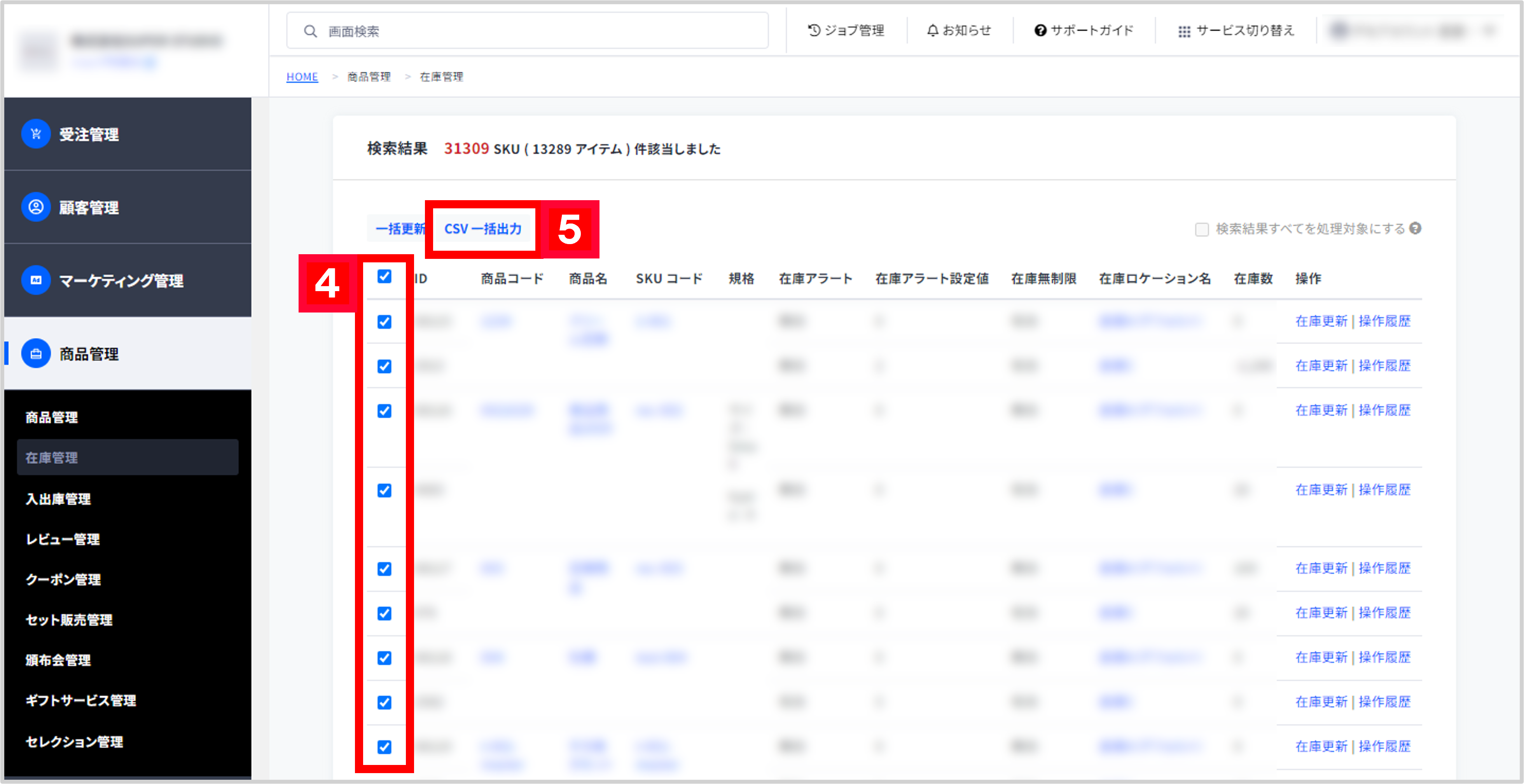
【4】ダウンロードする商品を選択します。
【5】[CSV一括出力]をクリックします。
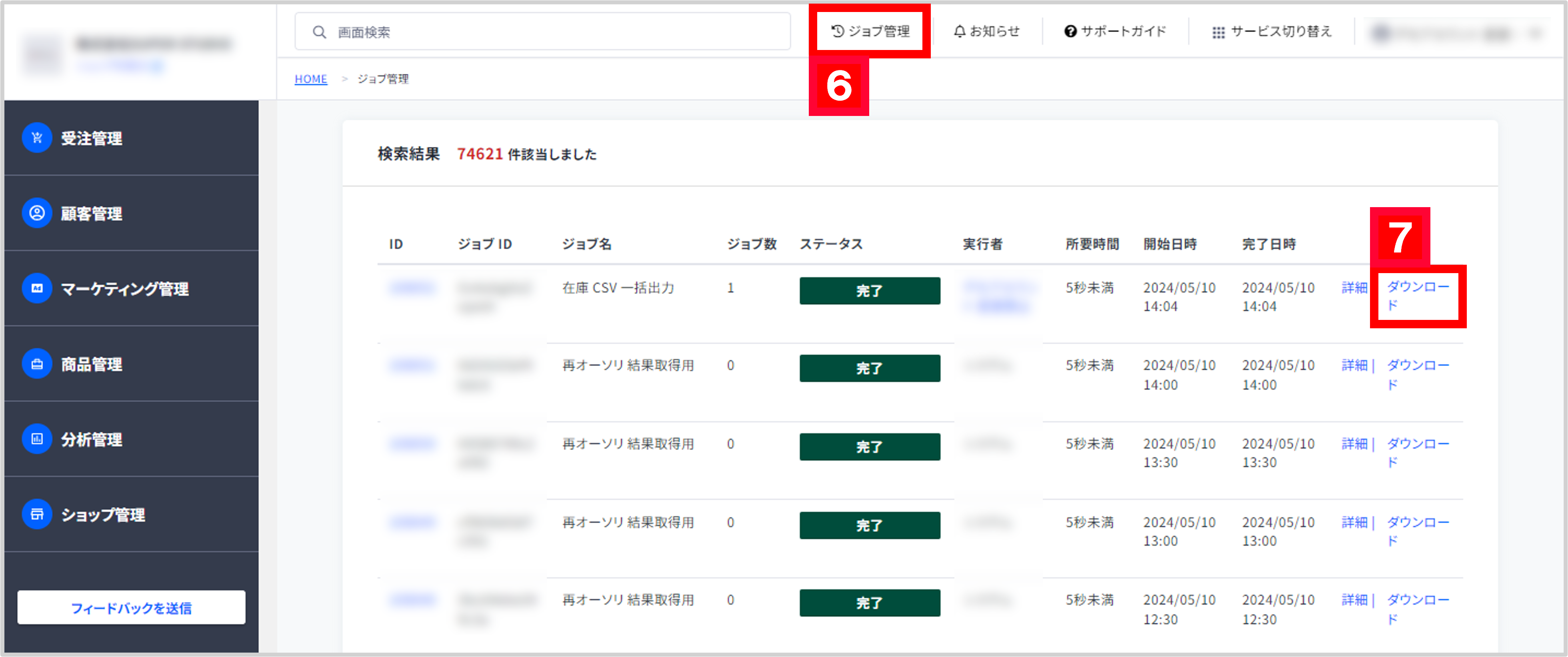
【6】[ジョブ管理]をクリックします。
【7】出力したデータの[ダウンロード]ボタンをクリックします。
⇒ダウンロードした商品データは任意の場所に保存してください。
■商品登録に必要なCSVダウンロード項目
・商品コード
・在庫ロケーション名
・SKU コード
・商品名
・在庫無制限
・在庫数
以上の方法で、ecforceからの在庫連携CSVダウンロードが完了となります。
【GoQSystem在庫連携への取り込み方法】
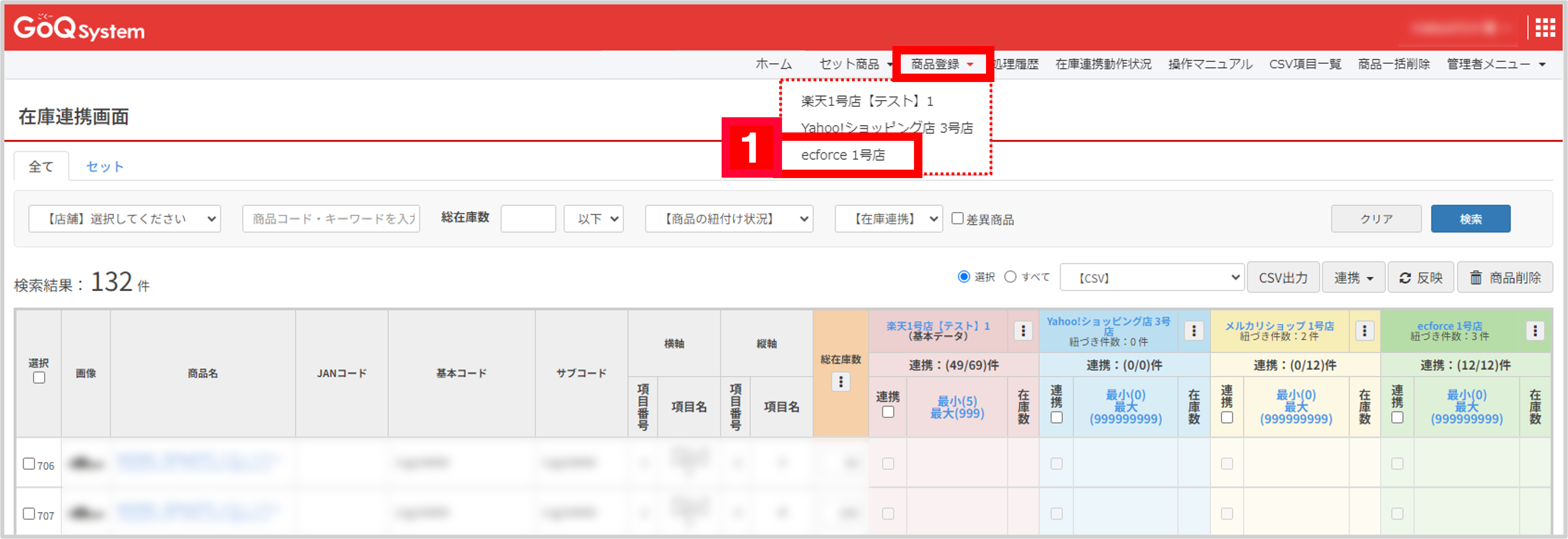
【1】GoQSystem在庫連携画面 [商品登録>ecforce店]をクリックします。
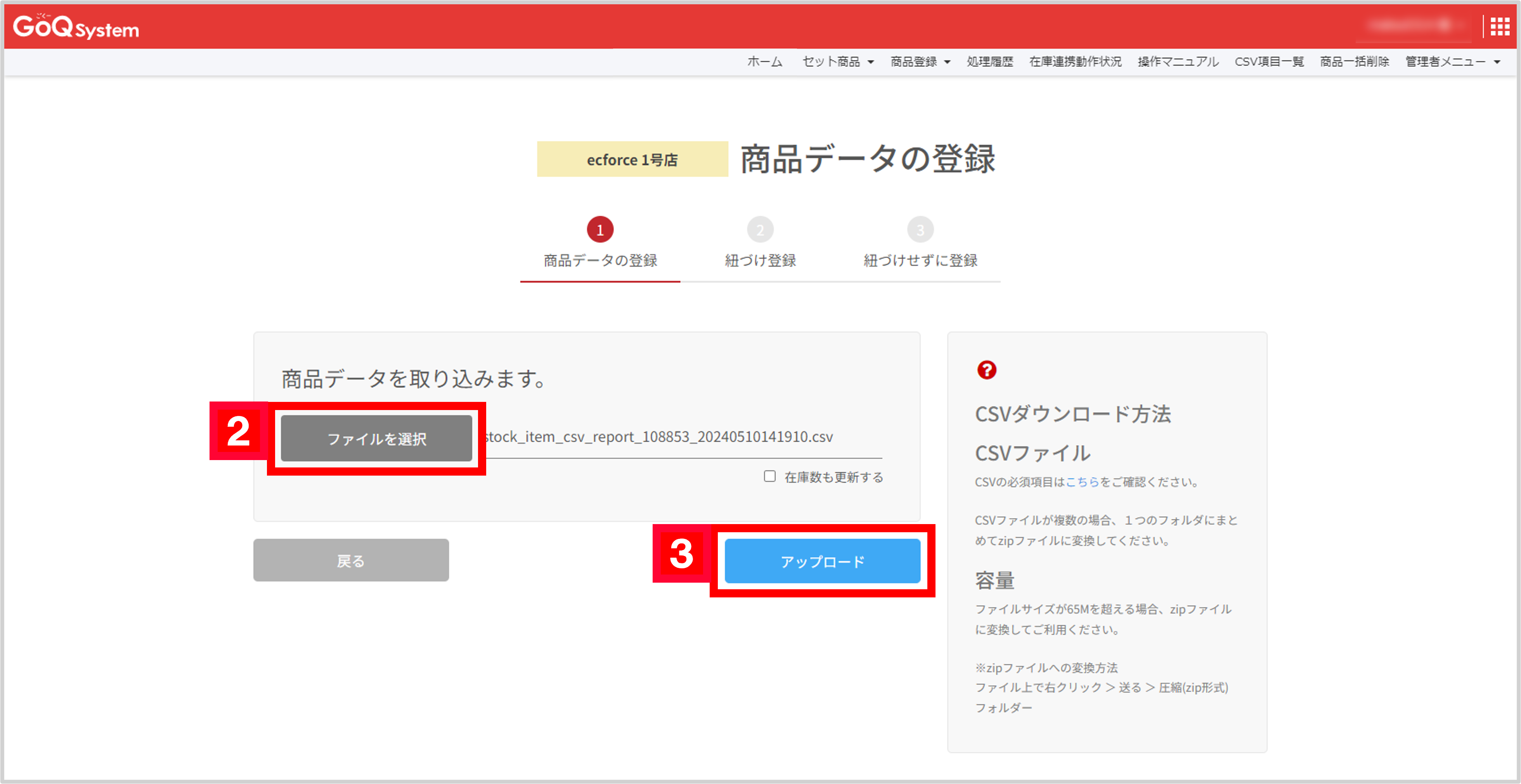
【2】【7】でダウンロードした商品データを選択します。
【3】[アップロード]をクリックします。
以上の方法で、GoQSystem在庫連携への商品登録が完了となります。
【ロケーション設定】
ecforceには「ロケーション」という機能があり、倉庫や拠点ごとに在庫数を登録することができます。
※ロケーションの登録は、ecforce管理画面左下【設定を変更する>商品 >在庫ロケーション管理】より設定可能です。
ロケーションのある商品は、ロケーション毎に別商品として在庫連携へ登録されます。
例)画像の商品の場合、 t-normal 倉庫A / t-normal 倉庫B / t-normal 倉庫C の3商品が登録されます。
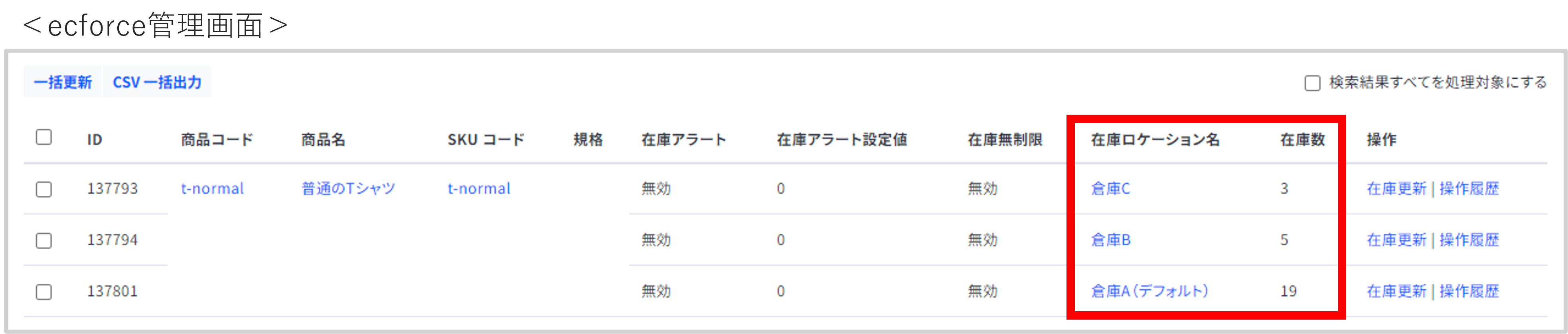
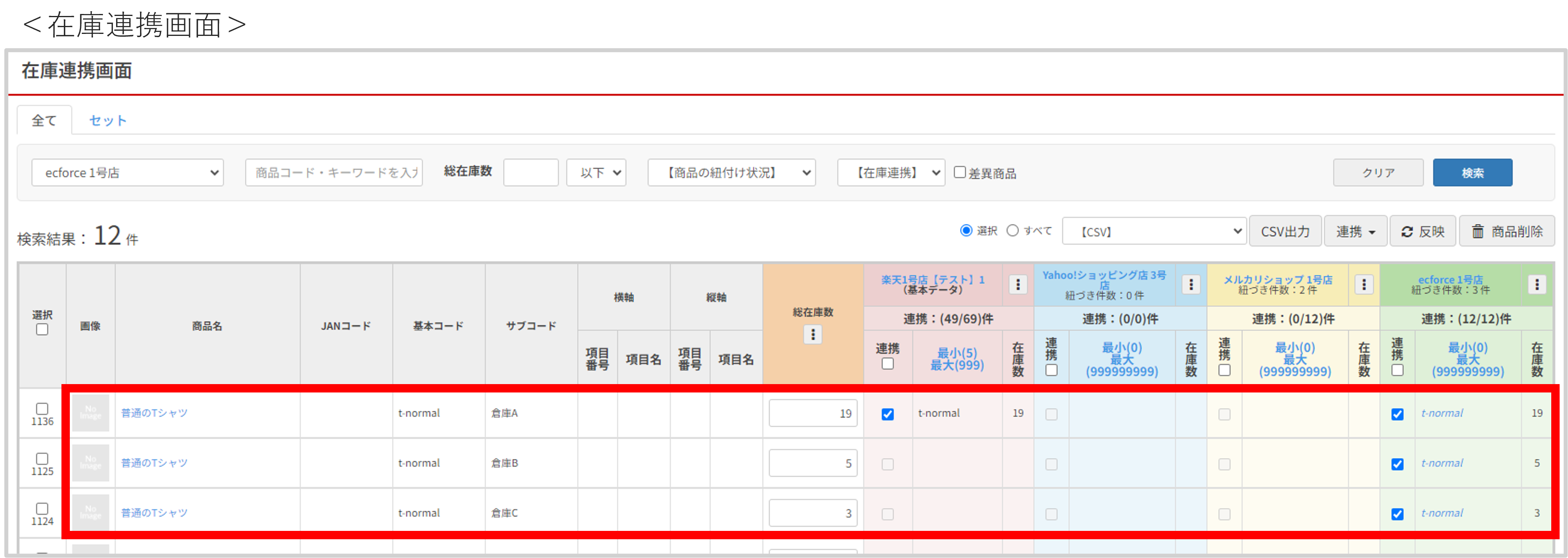
事前にGoQSystem在庫連携画面上で「ロケーション設定」を行って下さい。
■ロケーション設定方法
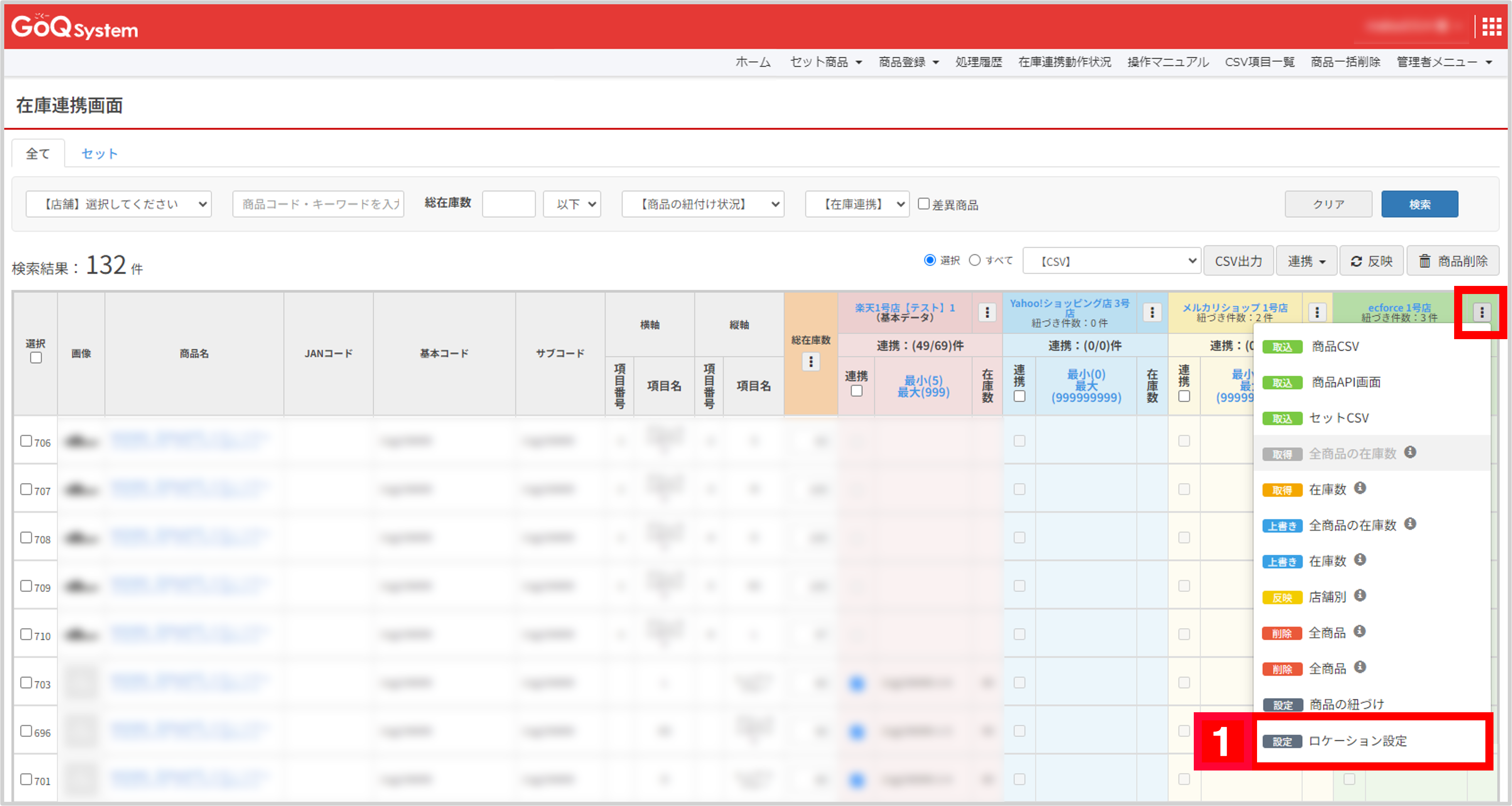
【1】在庫連携管理画面上からecforceのメニューから[ロケーション設定]をクリックします。
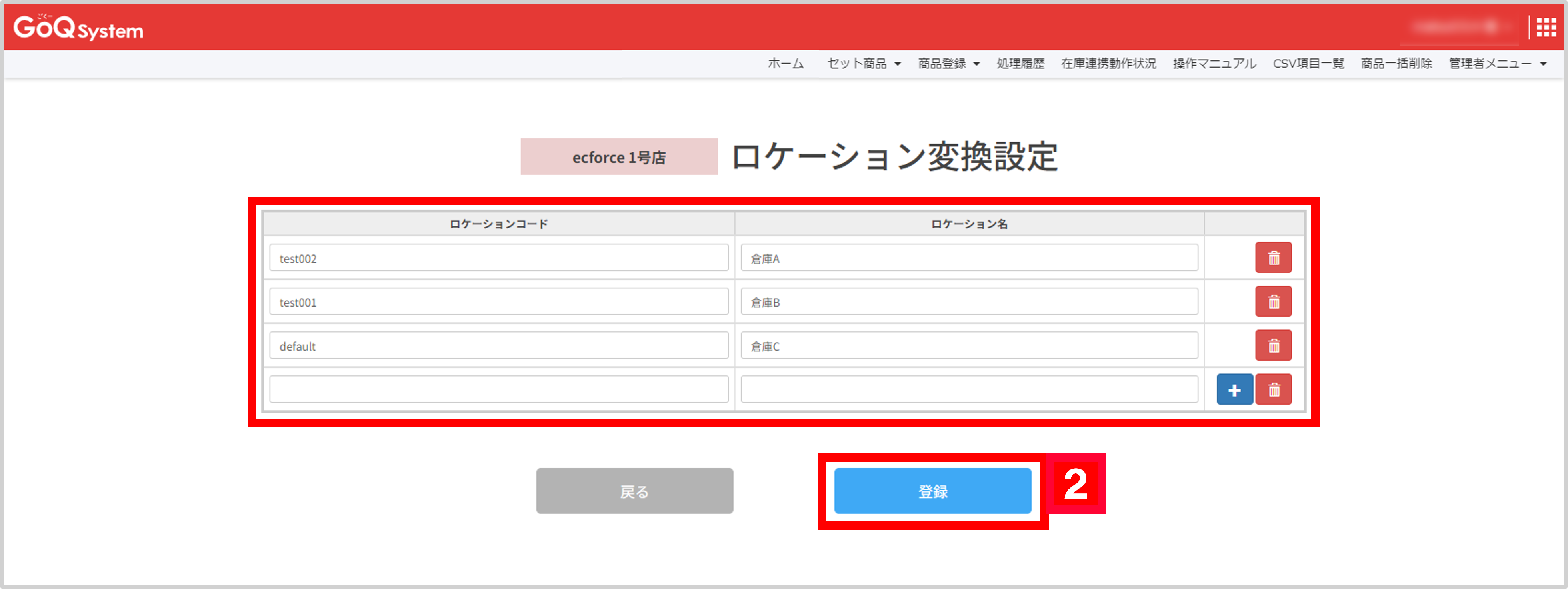
【2】「ロケーションコード」と「ロケーション名」を入力し、[登録]ボタンをクリックします。
以上の方法で、ロケーション設定が完了となります。














